3 Solutions efficaces : réparer iPad désactivé se connecter à iTunes
Dans ce guide, vous allez découvrir 5 solutions pertinentes pour réparer l’iPad est désactivé se connecter à iTunes.
« Donc, j’ai un iPad, et pour une raison quelconque, mes amis trouvent amusant de verrouiller mon iPad. Mais cette fois-ci, ils l’ont verrouillé si longtemps que je dois le connecter à iTunes pour qu’il fonctionne.
Sur l’iPad, il est indiqué : “iPad est désactivé se connecter à iTunes”. Mais ensuite, sur iTunes, il est indiqué : “L’iPad n’a pas pu se connecter à l’appareil car il est verrouillé par un code de verrouillage. Vous devez soumettre le code de verrouillage de votre appareil iPad pour le rendre compatible avec iTunes. Veuillez m’aider ! »
Alors, que pouvons-nous faire exactement pour résoudre le problème “iPad désactivé se connecter à iTunes” ? C’est justement le sujet de cet article. Voici 5 méthodes pour vous aider. Choisissez celle qui vous convient le mieux.
[Tutoriel vidéo : 3 solutions de réparer iPad désactivé se connecter à iTunes]
1. Pourquoi l’iPad est désactivé
Le code d’accès de l’iPad protège nos données en permanence. Si quelqu’un d’autre saisit un code d’accès incorrect plus de 5 fois de suite, l’iPad affiche le message iPad désactivé se connecter à iTunes. En général, attendre 1 ou 5 minutes n’est pas si ennuyeux, mais 15 ou 60 minutes vous feront craquer définitivement. En particulier, lorsque vous essayez le code incorrect 10 fois de suite, l’iPad vous informera que l’iPad est désactivé et qu’il faut se connecter à iTunes. C’est la pire des situations. Cela signifie que vous devez effacer votre iPad et votre code d’accès pour passer par là.
Lorsque vous avez le problème « L’iPad désactivé se connecter à iTunes », comment faire pour quitter ce mode ? Nous vous présentons ici 4 solutions possibles pour débloquer un iPad désactivé, ainsi qu’un conseil bonus que vous pouvez suivre pour éviter que ce problème ne se reproduise la prochaine fois.
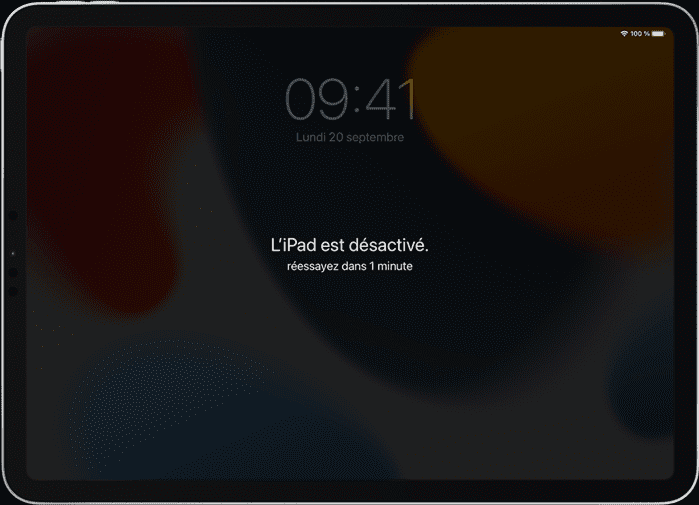
iPad désactivé
2. Réparer iPad désactivé se connecter à iTunes avec iTunes
Si vous avez déjà synchronisé votre iPad avec iTunes, vous pouvez suivre les étapes suivantes pour effacer votre appareil et son code d’accès afin de débloqué votre iPad désactivé se connecter à iTunes, puis le restaurer.
- Connectez votre iPad à l’ordinateur qui a sauvegardé l’iPad > Ouvrez iTunes. Si iTunes demande un code d’accès, changez d’ordinateur ou passer à la troisième méthode
- Attendez qu’iTunes synchronise votre appareil et fasse une sauvegarde
- Une fois la synchronisation et la sauvegarde terminées, cliquez sur Restaurer la sauvegarde.
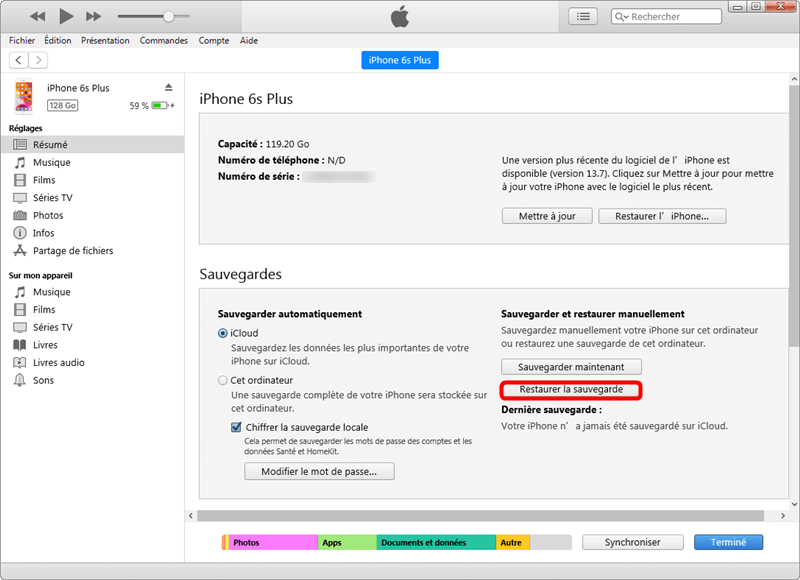
Accès à la fonctionnalité de restauration
- Lorsque vous atteignez l’écran de configuration pendant la restauration de votre iPad, appuyez sur Restaurer à partir de cette sauvegarde
- Sélectionnez votre appareil dans iTunes ou Finder > Choisissez la sauvegarde que vous souhaitez récupérer > Cliquez sur Continuer
Et ainsi une fois le processus terminé, « iPad désactivé se connecter a iTunes» n’existera plus.
3. Réparer l’iPad désactivé se connecter à iTunes via iCloud
Si vous avez activé l’option « Localiser mon iPad », vous pouvez utiliser iCloud pour effacer l’iPad et le code d’accès, puis le restaurer à partir d’une sauvegarde, si vous l’avez sauvegardée auparavant.
- Accédez à iCloud – Localiser mon iPad > Identifiez-vous avec votre Apple ID.
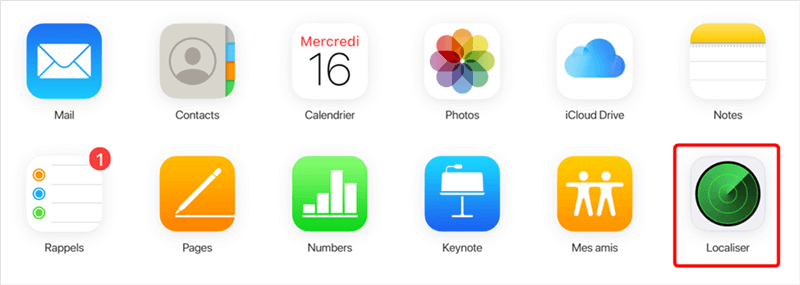
Localiser
- Cliquez sur Tous les appareils > Sélectionnez l’iPad que vous souhaitez effacer.
- Cliquez sur Effacer l’iPad pour effacer votre appareil et son code secret.
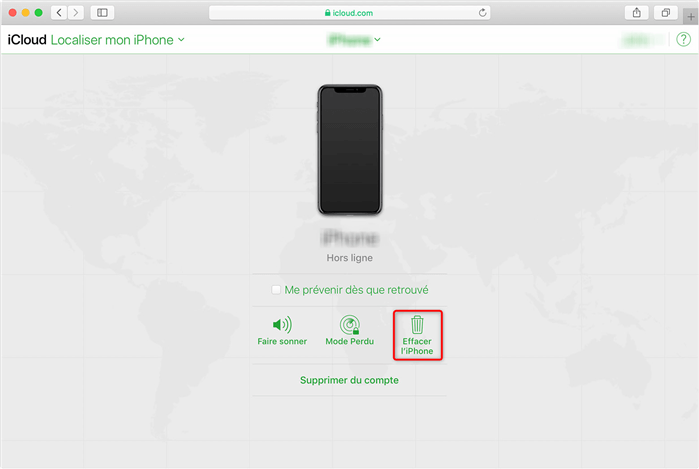
Effacer l’appareil
- Configurez l’iPad, on vous conseille de choisir Ne pas transférer les apps et les données. Si vous choisissez restaurer la sauvegarde iCloud, le code d’accès que vous oubliez sera aussi restauré.
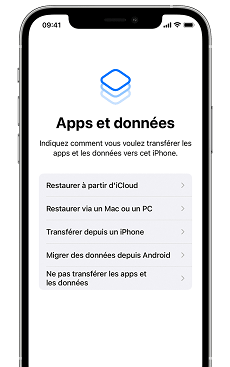
Ne pas transférer les apps et les données
4. Comment déverrouiller l’iPad désactivé sans code d’accès
Avec les 2 méthodes que nous avions présentées, vous n’avez plus à vous soucier du problème « iPad désactivé se connecter à iTunes ». Mais pour éviter que votre iPad ne soit à nouveau désactivé parce que vous avez oublié son code d’accès, nous vous recommandons ici un outil de déverrouillage du mot de passe de l’iPad pour vous aider.
C’est AnyUnlock – Déverrouillage iPhone, il vous permet de supprimer le verrouillage de l’écran sur l’iPad si vous avez oublié le mot de passe, si l’écran de l’iPad est fissuré, et même si plusieurs tentatives ont échoué. Et les étapes sont énumérées ci-dessous pour réparer l’iPad verrouillé avec AnyUnlock :
- Téléchargez et installez AnyUnlock – Déverrouillage iPhone sur votre PC ou Mac.
- Cliquez ensuite sur Déverrouiller Ecran Sans Code.
- Connectez votre iPad à l’ordiateur.
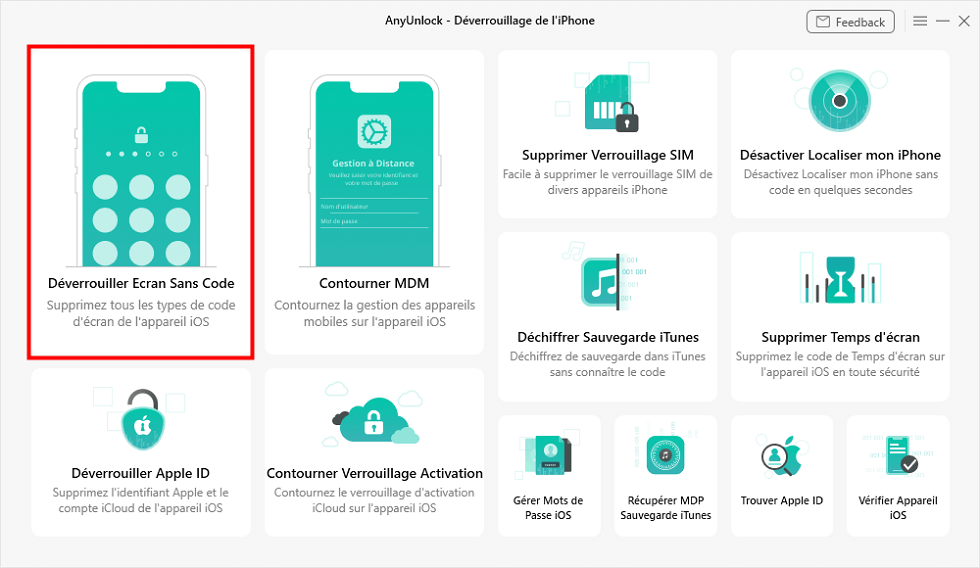
Déverrouiller Ecran Sans Code
- Après cela, cliquez sur Télécharger pour télécharger le firmware correspondant avec votre iPad.
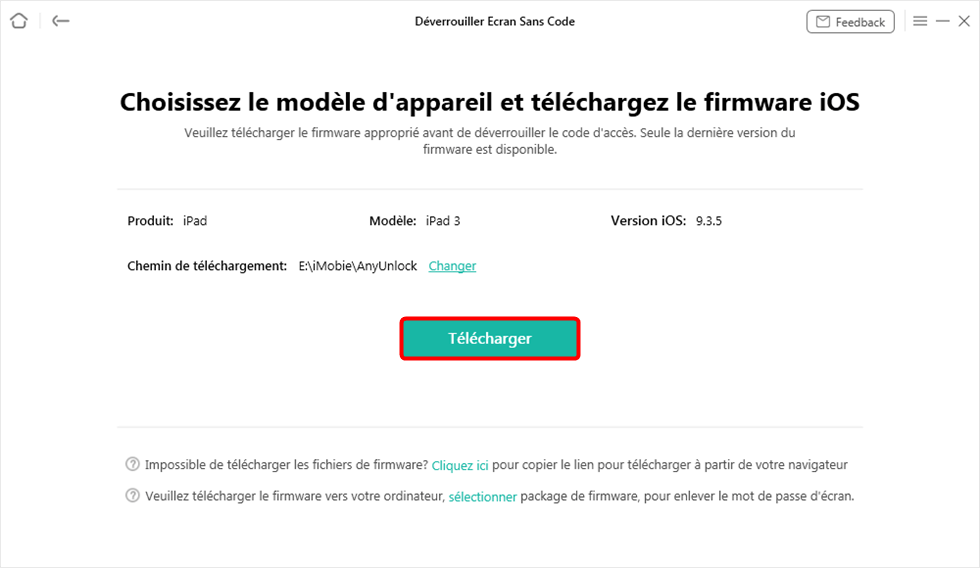
Le firmware de l’iPad
- Une fois le firmware téléchargé, il serait possible de déverrouiller votre iPad.
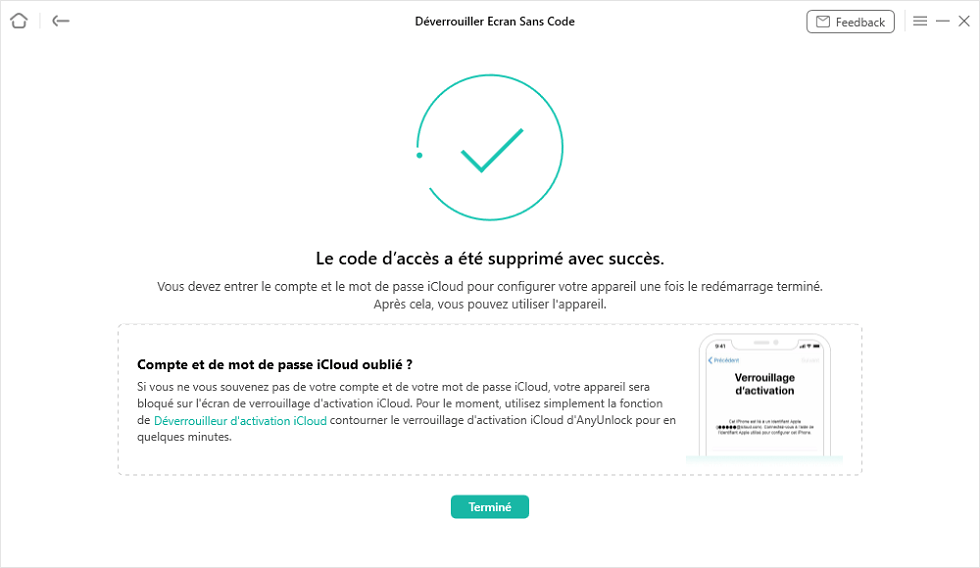
Déverrouiller avec succès
Toutes vos données seront effacées en effectuant cette opération.
Conclusion
Désormais, vous savez comment déverrouiller votre iPad désactivé connecter à iTunes. Et si vous voulez notre avis, il n’y a pas mieux que d’utiliser PhoneRescue pour iOS pour le réparer. Et si vous souhaitez ne plus voir le problème « iPad désactivé se connecter à iTunes », veuillez suivre la dernière méthode.
N’hésitez pas à partager ce guide afin d’aider les autres utilisateurs iOS qui ont ce problème.
AnyUnlock – Déverrouiller iPad désactivé
- Cracker code numérique, code alphanumérique personnalisé, Touch ID ou Face ID sur iPad
- En 3 étapes, votre iPhone/iPad/iPod sera déverrouillé complètement.
- Prend en charge le déverrouillage de l’identifiant Apple, supression du code Temps d’écran…
Télécharger pour Win100% propre et sécuritaire
Télécharger pour Mac100% propre et sécuritaire
Téléchargement Gratuit * 100% propre et sécuritaire
Questions liées aux produits ? Contactez l'équipe Support à trouver une solution >






